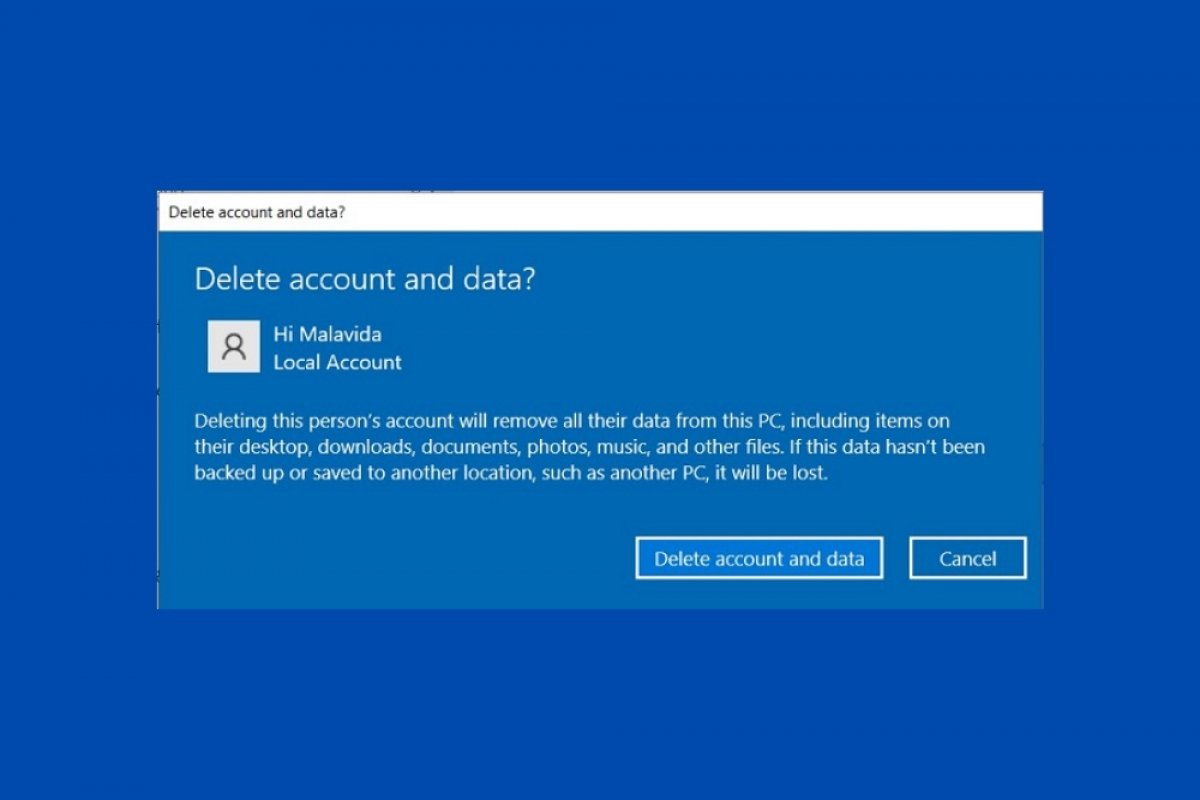Um ein Benutzerkonto in Windows 10 zu löschen, musst du die Systemeinstellungs-App verwenden. Öffne dazu das Startmenü und klicke auf das Zahnrad.
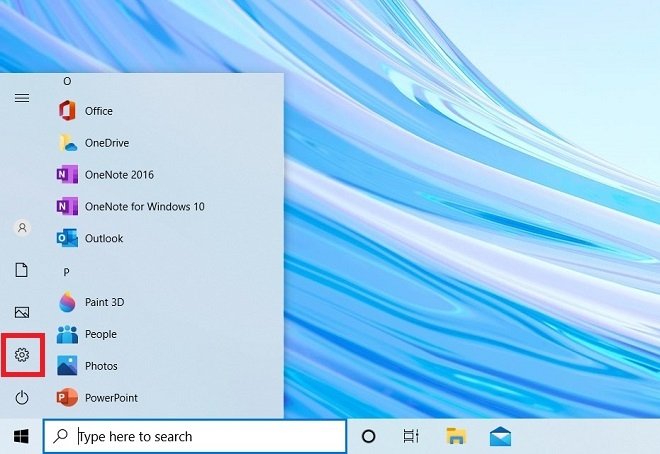 Windows 10 Einstellungen öffnen
Windows 10 Einstellungen öffnen
Ruft den Abschnitt Accounts auf, um die Optionen für Benutzer-Accounts zu sehen.
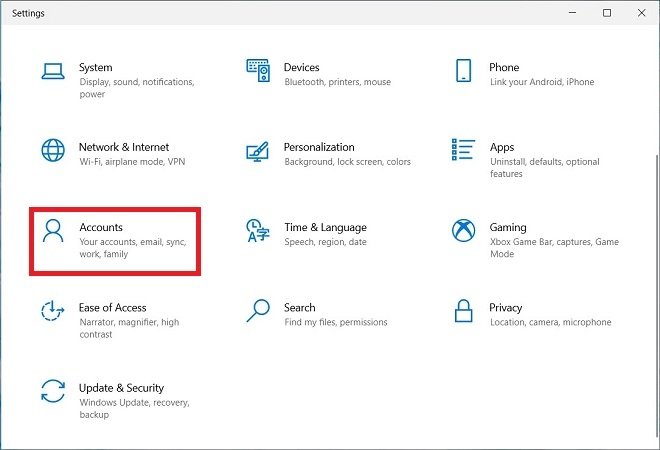 Sektion Konten und Familie
Sektion Konten und Familie
Wähle auf der rechten Seite des Fensters den Bereich Family & other users (Familie & andere Benutzer) aus.
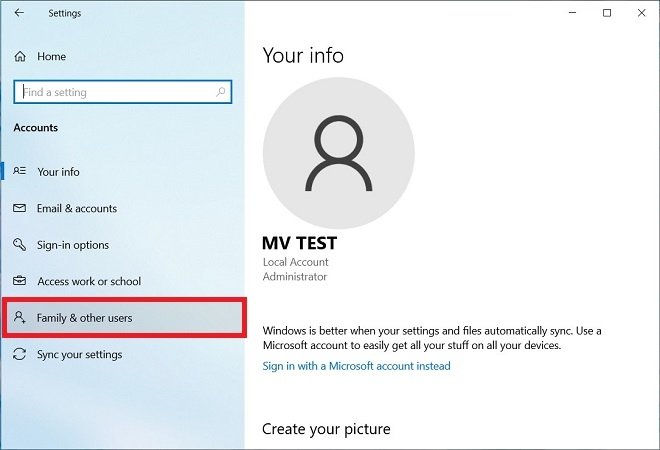 Abschnitt Andere Benutzer
Abschnitt Andere Benutzer
Wähle ein Benutzerkonto aus und klicke auf die Schaltfläche Remove (Entfernen), um den Account zu löschen.
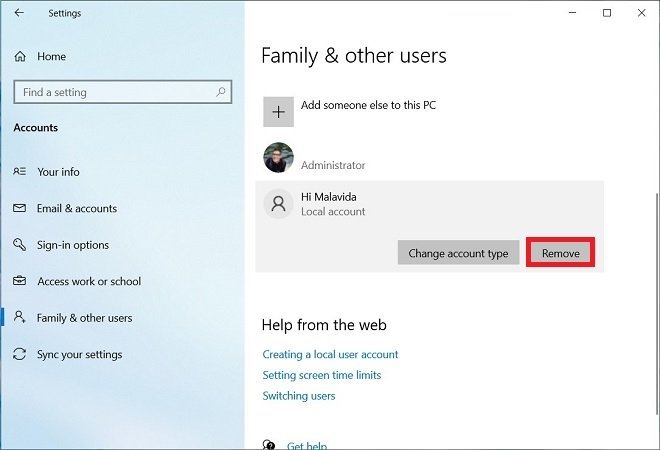 Ein Konto löschen
Ein Konto löschen
Bestätige im Pop-up-Fenster mit der Schaltfläche Delete account and data (Konto und Daten löschen), dass du das Benutzerkonto löschen möchtest.
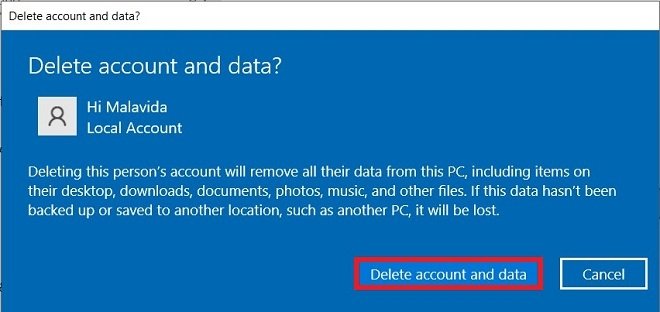 Bestätige die Löschung eines Accounts
Bestätige die Löschung eines Accounts
Bei diesem Vorgang werden alle Daten des Nutzers gelöscht. Deshalb solltest du dich vergewissern, dass der Kontoinhaber alle Fotos, Dokumente, Downloads oder andere Dateien gesichert hat, bevor du dies bestätigst.
In Windows 10 gibt es jedoch immer noch eine alternative Methode, die es dir erlaubt, die Informationen anderer Nutzer zu erhalten. Um auf diese Methode zuzugreifen, musst du die Systemsteuerung benutzen. In diesem Fall benutze die Windows-Suche und tippe control panel. Wähle das erste Ergebnis aus.
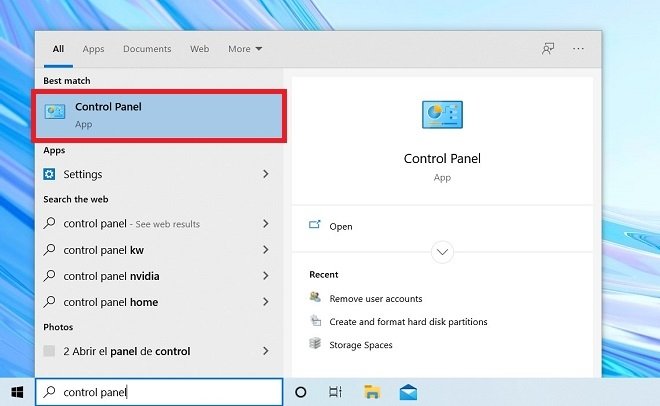 Öffne die Systemsteuerung
Öffne die Systemsteuerung
Öffnet den Abschnitt User Accounts (Benutzerkonten).
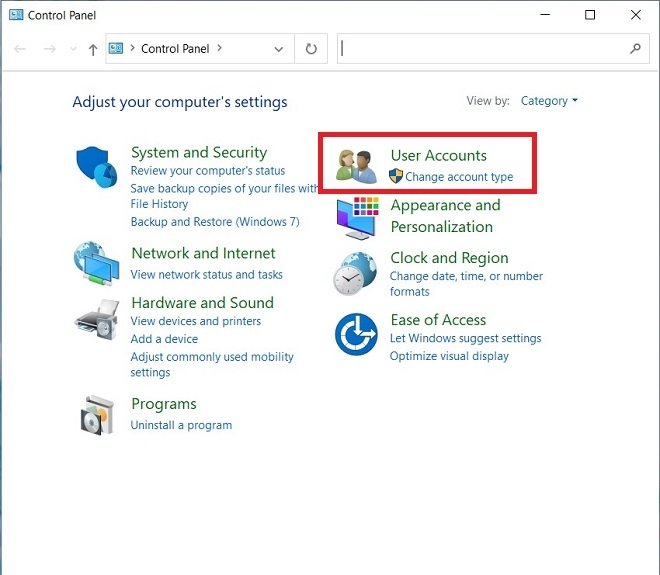 Abschnitt Benutzerkonto
Abschnitt Benutzerkonto
Wähle die Option Remove user accounts (Benutzerkonten entfernen).
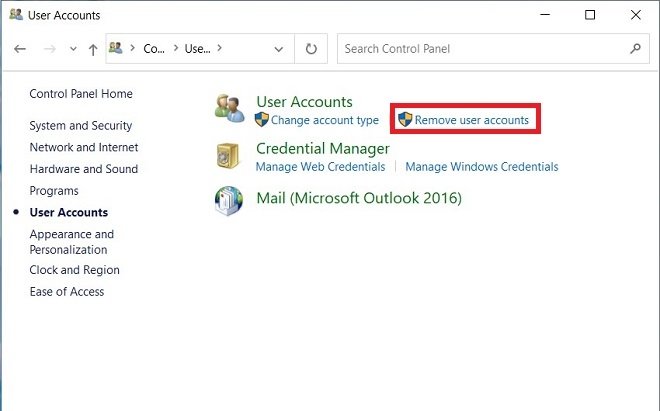 Benutzerkonto löschen
Benutzerkonto löschen
Wähle das Konto aus, das du löschen möchtest und klicke darauf.
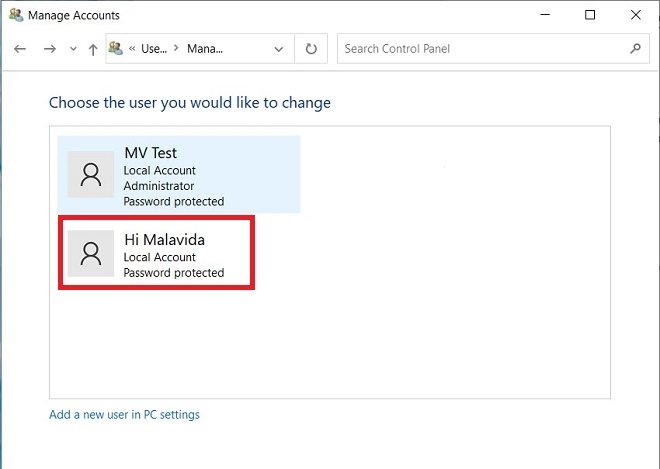 Konto in der Systemsteuerung auswählen
Konto in der Systemsteuerung auswählen
Klicke auf die Option Delete the account (Konto löschen).
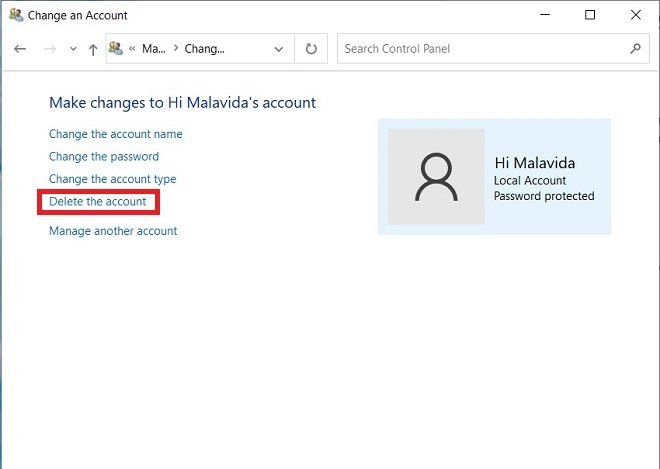 Account aus der Systemsteuerung löschen
Account aus der Systemsteuerung löschen
Im nächsten Schritt kannst du wählen, ob du alle Daten für diesen Nutzer löschen oder behalten möchtest. Benutze Delete files (Dateien löschen), um alle deine Informationen zu löschen und Keep files (Dateien behalten), um sie zu speichern. Im zweiten Fall werden die Dokumente auf deinen Schreibtisch gelegt. Bitte beachte, dass dies nicht die Konfiguration der installierten Anwendungen, wie z.B. E-Mail-Accounts, beinhaltet.
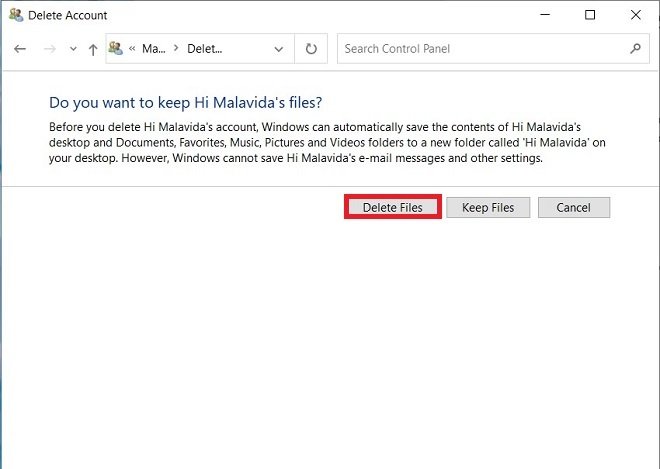 Dateien behalten
Dateien behalten
Bestätige die Kontolöschung mit Delete account (Konto löschen).
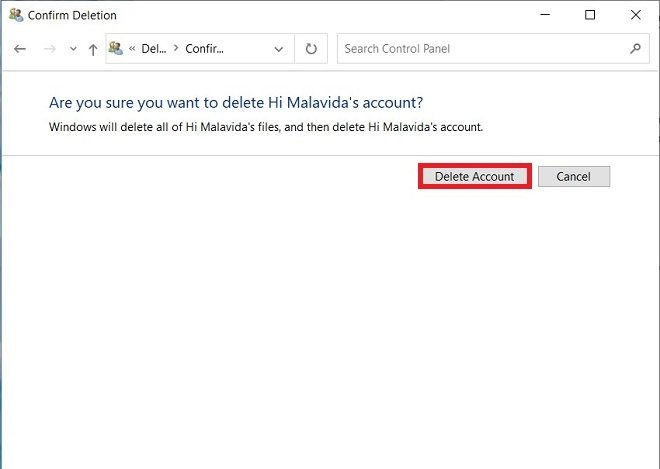 Account-Löschung bestätigen
Account-Löschung bestätigen
In dem Bestreben, das Control Panel verschwinden zu lassen, verschiebt Microsoft all diese Einstellungen in die Systemeinstellungen-App. Die letztere Methode wird wahrscheinlich in naher Zukunft überflüssig sein. Denke auch daran, dass du Administrator-Rechte haben musst, um den Benutzeraccount von einer anderen Person zu löschen.